上海一体机打印机租赁费用是多少?价格表在哪里查看?
56
2024-08-26
如今,在家庭或办公环境中,有时候需要与访客分享打印机资源,这对于访客来说是非常便利的,但同时也存在一些安全隐患。本文将介绍如何设置打印机共享guest功能,既能满足访客的需求,又能保护我们的网络安全。
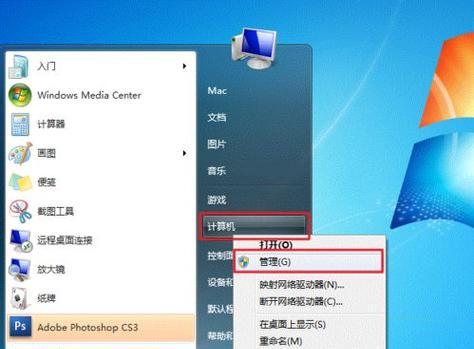
1.检查网络环境和硬件设备
在开始设置打印机共享guest功能之前,首先需要确保网络环境正常,并检查打印机是否连接到网络,并且能够正常工作。
2.打开打印机共享功能
在电脑上,进入控制面板,找到“设备和打印机”选项,右键点击要共享的打印机,选择“共享”,然后勾选“允许其他用户通过网络访问此打印机”。
3.创建新的用户账户
为了使访客能够访问共享打印机,我们需要创建一个新的用户账户。在控制面板中找到“用户账户”,点击“添加或删除用户账户”,选择“添加新用户账户”,然后按照提示创建一个新的访客账户。
4.限制访客权限
在设置访客账户时,我们需要限制其权限,以防止对我们的系统造成潜在的风险。在用户账户中,选择新创建的访客账户,点击“更改账户类型”,选择“访客”或“有限用户”。
5.分配访客账户密码
为了确保只有经过授权的访客才能使用共享打印机,我们需要为访客账户设置一个密码。在用户账户中,选择新创建的访客账户,点击“创建密码”并设置一个安全的密码。
6.创建访客网络
为了保护我们的主网络,我们可以创建一个独立的访客网络。在路由器设置界面中,找到“网络设置”,启用“访客网络”,并设置一个不同于主网络的名称和密码。
7.连接打印机
在访客设备上,进入控制面板,选择“设备和打印机”,点击“添加打印机”,然后选择“网络打印机”选项,并按照提示输入共享打印机的名称。
8.输入访客账户信息
在访客设备上连接打印机时,系统会要求输入共享打印机的凭据。这时,我们需要输入访客账户的用户名和密码,以获得访问权限。
9.测试打印功能
在完成上述步骤后,我们可以通过打印测试页或其他文件来验证访客设备是否成功连接到共享打印机,并能够正常进行打印操作。
10.监控访客活动
为了保护我们的网络安全,我们可以使用网络监控工具来监视访客的活动,并及时发现异常情况。这样可以及时采取措施,以保护我们的网络和数据安全。
11.更新系统和软件
为了提高网络安全性,我们需要定期更新操作系统和打印机驱动程序等软件。这可以修复已知的漏洞,并提供更好的保护措施。
12.关闭共享功能
当我们不再需要访客使用共享打印机时,我们应该及时关闭共享功能,以避免潜在的安全风险。
13.定期更改访客账户密码
为了确保访客账户的安全性,我们应该定期更改密码,并遵循密码复杂度要求,使用强密码来保护访客账户。
14.提供技术支持
作为共享打印机的拥有者,我们需要提供必要的技术支持,以帮助访客解决连接或打印问题,并确保访客能够顺利地使用共享打印机。
15.
通过设置打印机共享guest功能,我们可以让访客轻松使用打印机资源,同时也能保护我们的网络安全。只需按照以上步骤进行设置,我们就能实现便利与安全并存的共享打印机环境。
在现代社会,打印机是我们办公和学习中必不可少的工具之一。然而,有时我们需要将打印机共享给其他人使用,尤其是对于客人或临时用户。本文将介绍如何设置打印机共享guest,以便所有用户都能方便地使用它。
连接打印机与电脑
1.1确保你的电脑已经正确连接到了打印机,并且能够正常打印。
1.2通过USB线或无线网络将打印机与电脑连接起来。
1.3确保电脑和打印机都处于正常工作状态,没有任何故障。
打开打印机设置
2.1打开你的电脑的控制面板。
2.2在控制面板中,找到并点击“设备和打印机”选项。
2.3在设备和打印机列表中,找到你要设置共享的打印机,并右键点击该打印机。
设置共享权限
3.1在弹出的选项中,选择“共享”选项。
3.2在共享选项中,勾选“共享此打印机”。
3.3如果有多个用户需要使用该打印机,可以选择“共享名称”并输入一个易于识别的名称。
设置访问权限
4.1在共享选项中,点击“高级共享”按钮。
4.2在高级共享选项中,点击“权限”按钮。
4.3在权限设置中,点击“添加”按钮。
4.4在添加用户或组的对话框中,输入“guest”并点击“检查名称”。
4.5选择“Guest”用户或组,并点击“确定”。
4.6在权限设置中,为“Guest”用户或组勾选“读取”和“写入”权限,并点击“确定”保存设置。
完成设置
5.1确保所有设置都已保存,并关闭所有打开的窗口。
5.2现在,任何连接到该网络的用户都可以使用打印机,无需密码或其他验证。
通过以上简单的步骤,我们可以方便地将打印机设置为共享guest,使所有用户都能够轻松地使用它。无论是办公室的客人、家庭的访客还是临时的用户,都可以享受到打印机带来的便利。同时,我们也要注意保护打印机的安全性,确保只有有限的权限被授予给Guest用户或组。这样,我们就能够更好地管理和共享打印机,提高工作效率。
版权声明:本文内容由互联网用户自发贡献,该文观点仅代表作者本人。本站仅提供信息存储空间服务,不拥有所有权,不承担相关法律责任。如发现本站有涉嫌抄袭侵权/违法违规的内容, 请发送邮件至 3561739510@qq.com 举报,一经查实,本站将立刻删除。